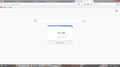¿Cómo hacer para que firefox abra google.com en lugar de miniaturasX?
Tenía configurado google.com para cargarse al abrir una pestaña nueva. Desde que introdujeron las miniaturas -que NO me resultan prácticas- al cargar una nueva pestaña me muestra las miniaturas. Desactivándolas, logré que mostrara una página en blanco pero no que me llevara a google.com
Lógicamente no alteré el valor de new.tab.url, que sigue siendo www.google.com como antes de que se originara el problema.
Wszystkie odpowiedzi (7)
hola poche, porfavor necesitamos mas información, se mas especifico porfavor
Hola, tal como dije originalmente:
Tenía mi firefox configurado para cargar www.google.com al abrir una nueva pestaña. Para ello, había cambiado el valor en new.tab.url
Desde un tiempo acá, al abrir una nueva pestaña sólo me muestra las miniaturas o, si las desactivo, una página en blanco.
Todo esto sin que yo cambiara el valor de new.tab.url (que sigue siendo www.google.com).
La pregunta es: ¿Cómo hago para que firefox vuelva a cargar www.google.com al abrir una nueva pestaña?
¿Qué otra información se precisa?
Saludos.
hola poche, lo que puedes también hacer es, poner en la barra de direcciones "about:config" sin comillas En La Barra De Buscar escribes: "browser.newtab.url" te aparecera solo 1 opcion y le das allí 2 veces click y poner google.com, lo que te estoy dando es para la configuracion de la pestaña, espero que te sirva.
Hola, gracias pero eso es lo que había hecho en primera instancia (por eso escribí que ya había configurado newtab.url -lo escribí como new.tab.url porque lo cité de memoria).
Antes funcionaba, ahora no. Ese es el problema.
Gracias de todas formas.
¡Hola!
Parece que se ha cambiado alguna opción en tu página Nueva pestaña. Normalmente, son barras de herramientas de terceros o complementos los que provocan estos cambios.
Intenta iniciar Firefox en el Modo seguro para ver si se soluciona el problema. El Modo seguro de Firefox te permite solucionar algunos problemas, ya que deshabilita temporalmente la aceleración de hardware, restablece algunas configuraciones y desactiva los complementos (extensiones y temas).
Si tienes abierto Firefox, puedes reiniciarlo en el Modo seguro a través del menú Ayuda:
- Haz clic en el botón de menú
 , en Ayuda
, en Ayuda  y selecciona Reiniciar con los complementos desactivados.
y selecciona Reiniciar con los complementos desactivados.
Si Firefox sigue sin ejecutarse, puedes iniciarlo en Modo seguro haciendo lo siguiente:
- En Windows: Mantén presionada la tecla Shift cuando selecciones el acceso directo de Firefox en el escritorio o en el menú Inicio.
- En Mac: Mantén presionada la tecla option al iniciar Firefox.
- En Linux: Cierra Firefox, ve a Terminal y ejecuta firefox -safe-mode
(puede que tengas que especificar la ruta donde se encuentra Firefox; por ejemplo /usr/lib/firefox)
Cuando aparezca la ventana de Firefox en Modo seguro, selecciona "Iniciar en Modo seguro".
Si el problema no aparece en el Modo seguro de Firefox, puede que la causa sea una extensión, un tema o la aceleración de hardware. Sigue las instrucciones de este artículo para averiguar cuál es la causa.
Para salir de Firefox en Modo seguro solo tienes que cerrar Firefox y esperar unos segundos antes de volver a abrirlo en el modo normal.
Si tienes algún problema con los plugins, te recomiendo que consultes el artículo Resolver problemas con plugins como Flash o Java para solucionar incidencias comunes de Firefox
Si despúes de todo esto sigues con el problema, puedas usar la opción "Reiniciar Firefox (que también se llama "Restablecer" en las versiones antiguas) puede resultar muy útil para solucionar diferentes problemas. Esta característica te permite restablecer Firefox a su estado de fábrica guardando tus marcadores, historial, contreseñas, cookies y cualquier otra información esencial.
Nota: Si decides utilizar esta opción, perderás todas tus extensiones, personalización de barras de herramientas y alguna que otra configuración o preferencia que tengas establecida. Para obtener más información, consulta el artículo Restablecer Firefox - una forma fácil de solucionar muchos problemas.
Para reiniciar Firefox, haz lo siguiente:
- Abre la página de Información para solucionar problemas utilizando uno de estos métodos:
- Haz clic en el botón de menú
 , en Ayuda
, en Ayuda  y selecciona Información para solucionar problemas. A continuación, se abrirá una pestaña que contiene toda la información para solucionar tus problemas.
y selecciona Información para solucionar problemas. A continuación, se abrirá una pestaña que contiene toda la información para solucionar tus problemas.
- Haz clic en el botón de menú
- Si no puedes acceder al menú Ayuda, escribe about:support en la barra de direcciones y te aparecerá la página sobre Información para solucionar problemas.
- En la esquina superior derecha de la página, debería aparecer un botón que pone "Reiniciar Firefox" ("Restablecer" en las versiones antiguas) y que se parece a este:
 . Haz clic en él.
. Haz clic en él.
- Firefox se cerrará. Tras el proceso de actualización, aparecerá una ventana con toda la información que se ha importado.
- Haz clic en Finalizar y Firefox se volverá a abrir.
¿Se ha solucionado el problema? ¡Informános y mándanos tus comentarios!
Gracias.
Saludos yo tengo el mismo problema desde esta semana que se actualizo a 41.0 Esto NO soluciona el problema pero, tal vez a ti te pueda interesar. about:config browser.newtabpage.columns = 0 (cero) browser.newtabpage.rows = 0 browser.newtabpage.storageVersion = 0
Ingresando lo anterior te quedara solo una vista miniatura (deje foto). Por mi parte ya intente muchas maneras de cambiar la url de "newtab" pero no he podido. Así que voy reiniciar firefox a su version anterior y a cancelar las actualizaciones y volver a configurar e instalar mis complementos (tedioso). Pero más tiempo se pierde esperando una respuesta. Si encuentras una solución pues espero lo compartas con todos. Suerte!
¡Hola!
En su gran mayoría, la gente que responde a las preguntas de este foro son usuarios de Firefox que dedican su tiempo libre a colaborar: no son ni empleados de Mozilla ni desarrolladores de Firefox.
Si quieres dejarle un comentario a los desarrolladores de Firefox, accede al menú Ayuda de Firefox y selecciona la opción Enviar opinión.... También puedes acceder a este enlace. Todos los comentarios llegan a http://input.mozilla.org/, donde un equipo de personas se encarga de leerlos y recopilar información sobre los problemas más comunes.
Eh encontrado un complemento que les soluciona el problema a ambos instalenlo y prueben que tal anda! :D
Zmodyfikowany przez siclemx w dniu